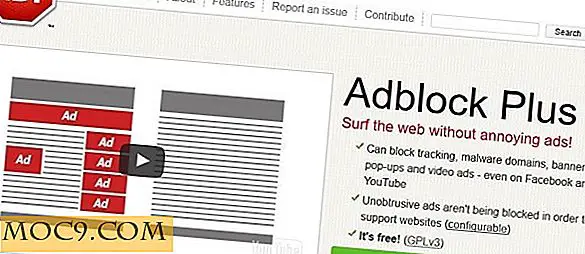Làm thế nào để ngăn chặn người dùng từ cài đặt thiết bị di động trong Windows
Với các chương trình và sâu độc hại ngày càng nhiều thông qua các phương tiện lưu động như ổ USB, nó chỉ là tự nhiên mà bạn muốn hạn chế hoặc ngăn người dùng cài đặt các thiết bị di động của riêng họ. Việc chặn cài đặt các thiết bị di động bên ngoài khiến chúng không thể tiếp cận và nó đặc biệt hữu ích trong một tổ chức, hoặc giống như khi bạn đang sử dụng các điểm nóng công cộng, nơi bạn rời khỏi máy trong một khoảng thời gian ngắn để lấy một tách cà phê hoặc một cái gì đó.
Vì vậy, nếu bạn cần, đây là cách bạn có thể sử dụng Windows Group Policy Editor để chặn người dùng cài đặt các thiết bị di động.
Ngăn chặn cài đặt thiết bị có thể tháo rời
Vì chúng tôi đang sử dụng Group Policy Editor để quản lý các thay đổi, bạn cần phải có phiên bản Pro hoặc Enterprise của Windows và tùy thuộc vào nhu cầu của bạn, bạn có thể áp dụng các thay đổi cho toàn bộ mạng. Trước hết, nhấn “Win + R”, gõ gpedit.msc và nhấn nút Enter để mở Group Policy Editor.

Khi Group Policy Editor đã được mở, điều hướng đến vị trí sau “Computer Configuration -> Administrative Templates -> System -> Device Installation -> Restrictions Installation Device”. Ở đây, tìm và nhấp đúp vào cài đặt “Ngăn cài đặt thiết bị di động”.

Hành động trên sẽ mở cửa sổ cài đặt thiết bị di động. Ở đây, chọn nút radio “Đã bật” và nhấp vào nút “OK” để lưu các thay đổi.

Đó là tất cả những gì cần làm và từ thời điểm này trở đi, không người dùng nào (kể cả quản trị viên) có thể cài đặt các thiết bị di động.
Hiển thị thông báo tùy chỉnh
Nếu muốn, bạn có thể hiển thị thông báo tùy chỉnh mỗi khi Windows chặn cài đặt thiết bị di động. Để làm được điều đó, bạn cần định cấu hình chính sách “Hiển thị thông báo tùy chỉnh khi cài đặt bị ngăn chặn bởi cài đặt chính sách”.

Một điều cần lưu ý khi định cấu hình cài đặt này là cài đặt chính sách này sẽ được ưu tiên hơn tất cả các cài đặt trong nhóm này.
Cho phép quản trị viên bỏ qua giới hạn
Như bạn có thể thấy, nhược điểm của việc cấu hình cài đặt này là ngay cả các quản trị viên cũng bị chặn không thể cài đặt các thiết bị di động và điều này đôi khi cũng sẽ rất khó khăn. May mắn thay, bạn có thể cấu hình Group Policy và cho phép các quản trị viên bỏ qua hạn chế này.
Để thực hiện điều đó, hãy nhấp đúp vào chính sách “Cho phép quản trị viên ghi đè giới hạn cài đặt thiết bị”.

Hành động trên sẽ mở cửa sổ cài đặt chính sách tương ứng. Ở đây, chọn tùy chọn “Đã bật” và nhấp vào nút “OK” để lưu các thay đổi. Một khi bạn đã thực hiện xong các thay đổi, hãy khởi động lại hệ thống của bạn và bạn sẽ tốt.

Từ thời điểm này trở đi, các quản trị viên có thể dễ dàng ghi đè các hạn chế cài đặt thiết bị mà không cần phải gây rối với các thiết lập Group Policy thường xuyên. Một lưu ý phụ, chính sách này sẽ được ưu tiên hơn và trên tất cả các chính sách khác được cấu hình trong nhóm này (bao gồm các hạn chế được đặt ở trên).

Chỉ cho phép cài đặt các ID phần cứng được liệt kê
Nếu bạn không muốn chặn tất cả các cài đặt của các thiết bị di động, bạn có thể cấu hình Group Policy để chỉ cho phép cài đặt các thiết bị di động của các ID phần cứng được liệt kê. Để thực hiện điều đó, bạn cần bật cài đặt “Cho phép cài đặt thiết bị khớp với bất kỳ ID thiết bị nào.” Trong khi bật, đừng quên thêm ID phần cứng bằng cách nhấp vào nút “Hiển thị”.

Trong trường hợp bạn tự hỏi, bạn có thể dễ dàng tìm thấy ID phần cứng thiết bị của mình bằng cách mở trình quản lý thiết bị, nhấp chuột phải vào thiết bị và chọn tùy chọn “Thuộc tính”. Ở đây, điều hướng đến tab “Chi tiết” và chọn “ID phần cứng” từ danh sách thả xuống.

Phần kết luận
Đó là tất cả những gì cần làm, và thật đơn giản để hạn chế người dùng cài đặt các thiết bị di động bằng cách sử dụng Trình soạn thảo chính sách nhóm sẵn có. Điều tốt về các phương thức được chia sẻ ở trên là chúng chỉ làm việc với các cài đặt đơn giản và cũng loại bỏ mọi nhu cầu cài đặt phần mềm của bên thứ ba để đạt được kết quả tương tự.
Hy vọng rằng, điều này sẽ giúp và bình luận bên dưới chia sẻ suy nghĩ và kinh nghiệm của bạn về việc sử dụng phương pháp đơn giản này để chặn các cài đặt thiết bị di động.